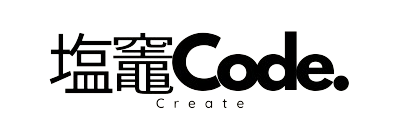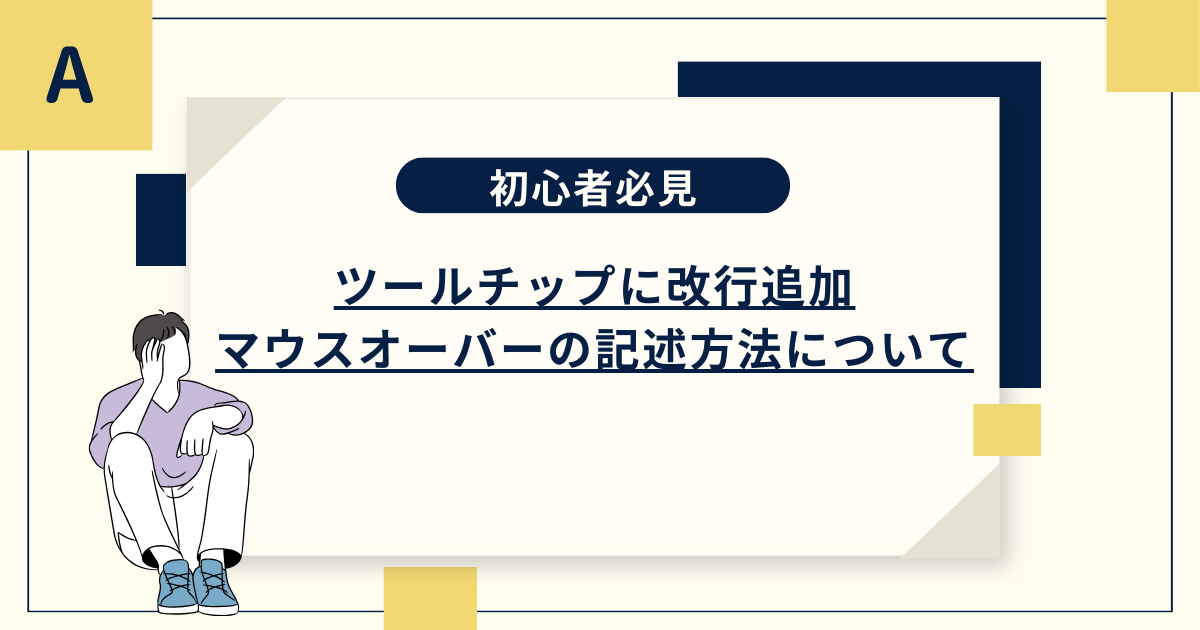今回はツールチップでの改行追加についてやマウスオーバーで表示される
ツールチップの記述方法について簡単に紹介していきます。
Angularでツールチップに改行追加する方法
Angularでツールチップに改行を追加するには、以下の手順に従います。
①ツールチップのコンテンツに改行を追加したい場合
改行コードを挿入します。改行コードは、HTMLの改行タグ <br> またはCSSの white-space: pre-line プロパティを使用して生成できます。
②ツールチップを表示するHTML要素に matTooltip ディレクティブを追加します。
③matTooltip ディレクティブに改行を含むテキストを渡す場合
バッククォート( `)で囲んだテンプレート文字列を使用します。
改行コードを挿入するには、バックスラッシュ(\)を使用して改行をエスケープします。
以下は、改行を含むツールチップの例です。
<button mat-raised-button matTooltip="1st line<br>2nd line">改行を含むツールチップ</button>
<button mat-raised-button [matTooltip]="'1st line\n2nd line'">改行を含むツールチップ</button>また、 white-space: pre-line プロパティを使用してCSSで改行を追加する場合は、以下のようにします。
.mat-tooltip { white-space: pre-line; }そして、以下のようにHTML要素に matTooltipClass プロパティを追加し、CSSクラス名を指定します。
<button mat-raised-button matTooltip="1st line 2nd line" matTooltipClass="mat-tooltip">改行を含むツールチップ</button>これで、Angularで改行を含むツールチップを表示できます。
マウスオーバーでツールチップを表示する基本記述
Angularでマウスオーバー時にツールチップを表示するには、matTooltipディレクティブを使用します。
例えば、以下のようにボタン要素に matTooltipディレクティブを追加します。
<button mat-raised-button matTooltip="ツールチップの内容">ボタン</button>このようにすると、ボタン要素にマウスオーバーすると、指定した内容のツールチップが表示されます。
また、matTooltipディレクティブは、文字列だけでなく、
テンプレートリテラルを使用して動的なコンテンツを表示することもできます。
例えば、以下のように変数を使用して、動的にツールチップの内容を決定することができます。
<button mat-raised-button [matTooltip]="tooltipContent">ボタン</button>tooltipContent = 'ツールチップの内容';さらに、matTooltipディレクティブには、表示位置や遅延時間など、
様々なオプションを指定することができます。
例えば、以下のように matTooltipPositionプロパティを使用して、
ツールチップの表示位置を指定することができます。
<button mat-raised-button matTooltip="ツールチップの内容" matTooltipPosition="above">ボタン</button>この場合、ボタンの上にツールチップが表示されます。
他にも、matTooltipShowDelayプロパティやmatTooltipHideDelayプロパティを使用して、
ツールチップの表示や非表示の遅延時間を設定することもできます。
<button mat-raised-button matTooltip="ツールチップの内容" matTooltipShowDelay="1000" matTooltipHideDelay="500">ボタン</button>以上のように、matTooltipディレクティブを使用して、
Angularで簡単にマウスオーバー時にツールチップを表示することができます。